Ao criar um documento ou descobrir um ótimo arquivo em PDF, você vai querer salvá-lo em seu Mac em uma localização específica. Dessa forma, você poderá facilmente recuperar o documento e trabalhar com o arquivo no futuro.
Neste artigo, vou abordar diferentes maneiras de salvar documentos no Mac, incluindo como salvá-los como PDF ou em outro formato. Estes métodos se aplicam a todos os aplicativos no Mac. Portanto, se você quiser salvar um documento do Word ou do Pages no Mac, eles também serão úteis.
Como salvar documentos em um Mac?
Há duas formas gerais de salvar um documento no Mac: com o atalho do teclado Command-S ou pelo menu Arquivo > Salvar/Salvar Como.
Usar o Atalho do Teclado Command-S para salvar documentos em um Mac
O atalho do teclado Command-S é a forma mais fácil de salvar no Mac. Você pode pressionar as teclas para salvar um documento ou uma página da web. Se o arquivo está sendo salvo pela primeira vez, o atalho abrirá uma janela "Salvar Como", permitindo que você escolha onde salvar o arquivo, dê um nome ao arquivo, escolha um formato e adicione uma tag.
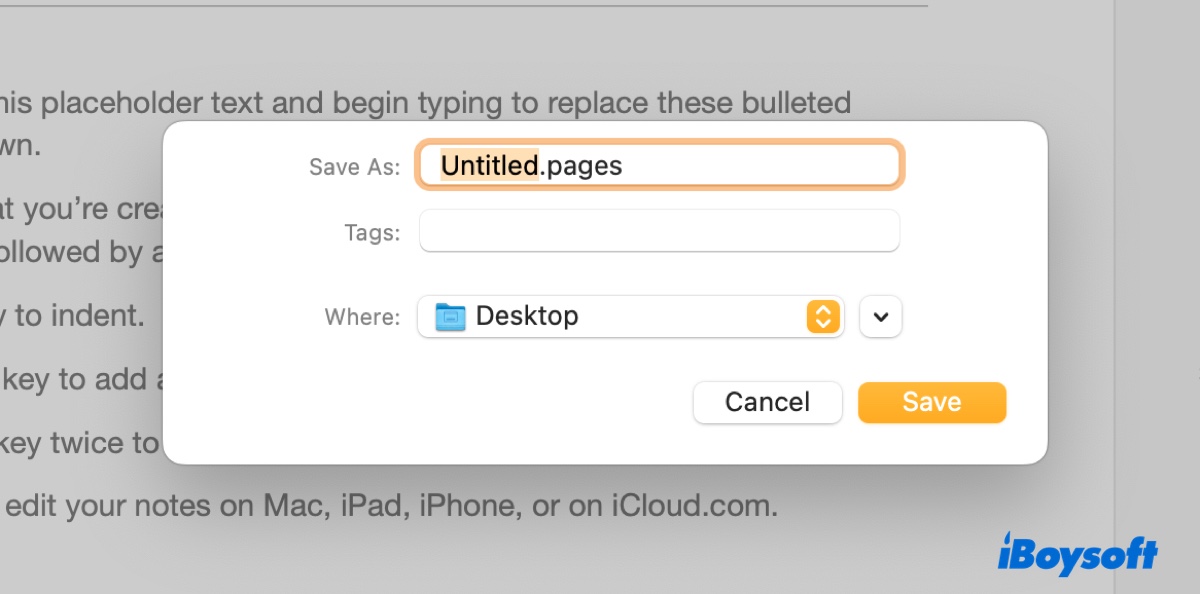
Depois disso, o atalho Command-S funciona como um botão de Salvar que salva as alterações feitas no documento no mesmo local. Se você deseja mudar para um local diferente, use o menu Arquivo.
Usar o menu Arquivo para salvar qualquer documento no Mac
Existem duas opções disponíveis através do menu Arquivo: Salvar e Salvar Como. Na primeira vez que um arquivo é salvo, ambas as opções têm a mesma função. Após o arquivo ser salvo com um nome, apenas o botão Salvar Como permitirá que você renomeie o arquivo ou mude para outro local.
Aqui está como salvar e nomear um arquivo no Mac:
- Abra um aplicativo, como Word ou Pages, onde você pode criar um novo documento.
- Clique na opção Arquivo no lado superior esquerdo da barra de menus.
- Clique na opção "Salvar" ou "Salvar Como."
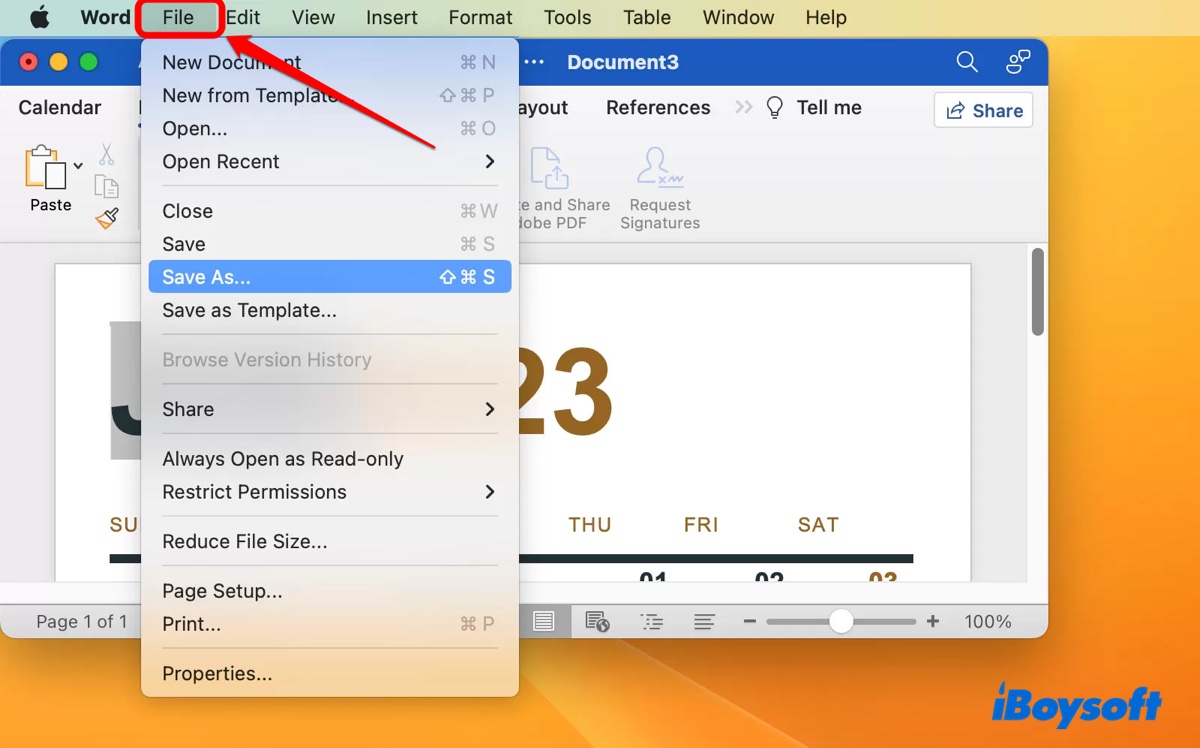
- Quando a caixa de diálogo abrir, digite um nome para o arquivo.
- Clique na caixa suspensa ao lado de Onde e escolha um local onde deseja salvar o arquivo. (Se precisar salvá-lo na área de trabalho, clique na opção Desktop.
- Clique no botão Salvar. O documento será salvo em seu Mac agora.
Compartilhe para beneficiar outras pessoas que desejam salvar documentos no MacBook Air/Pro e no Mac de mesa.
Como salvar um documento como PDF, DOCX ou outro formato no Mac?
Você também pode salvar um documento como PDF, Word DOCX ou outro formato no Mac.
Forma 1: Salvar qualquer arquivo como PDF no Mac
Seja um documento do Word, um arquivo do Pages ou outro tipo de arquivo, você pode salvá-lo como PDF no Mac com os seguintes passos.
Como salvar um documento como PDF no Mac:
- Abra o documento que deseja salvar como PDF.
- Escolha Arquivo > Imprimir no menu.
- Clique na seta para baixo ao lado do botão PDF e escolha "Salvar como PDF".
- Dê um nome ao arquivo PDF e especifique um local.
- Clique em "Opções de Segurança" se deseja definir uma senha.
- Clique em Salvar.
Caminho 2: Salvar um documento do Word como PDF, DOCX, ou outro formato
- Abra o documento do Word no Word para Mac.
- Clique em Arquivo > Exportar.
- Selecione PDF ou outro formato no menu suspenso "Formato do Arquivo".
- Clique em Exportar.
Caminho 3: Salvar um documento do Pages como PDF, DOCX, ou outro formato
- Abra o documento do Pages.
- Clique em Arquivo > Exportar para.
- Escolha PDF, Word, EPUB, Texto Simples, ou outro formato disponível.
- Clique em Salvar.
Se encontrar os métodos úteis, compartilhe com seus amigos!
Como salvar documentos no Mac e não no iCloud?
Se você sincronizou sua pasta Desktop & Documentos com o iCloud, todos os arquivos salvos nessas pastas serão armazenados automaticamente no iCloud em vez de localmente no seu Mac. Se deseja salvar os documentos no seu Mac em vez do iCloud, é necessário excluir as pastas do iCloud ou salvar o arquivo em uma pasta que não está sincronizada com o iCloud.
Para verificar e modificar os arquivos que você sincronizou com o iCloud, siga os passos abaixo:
- Abra as Configurações/Preferências do Sistema.
- Clique em ID Apple > iCloud Drive.
- Verifique as pastas e aplicativos sincronizados com o iCloud.
- Desative o iCloud para a pasta Desktop e Documentos.
Ou você pode criar uma nova pasta na sua pasta de Usuário para armazenar o arquivo localmente.